Obrazy odgrywają istotną rolę w czasie ładowania strony internetowej, dlatego muszą być dobrze zoptymalizowane dla sieci bez widocznej utraty jakości. Nowy format obrazu o nazwie ‘.WebP z czasem ewoluował i obecnie jest rozwijany przez Google, zapewniając bezstratną i stratną kompresję obrazów w Internecie. Google podaje, że obrazy przekonwertowane do bezstratnego formatu webp mają o 26% mniejszy rozmiar w porównaniu z PNG, natomiast obrazy w stratnym formacie webp mają o 25-34% mniejszy rozmiar w porównaniu z JPEG.
Jak na razie tylko przeglądarki Google Chrome i Opera obsługują natywnie WebP podczas gdy Firefox, Safari i Internet Explorer nadal wyświetlają obrazy w swoim standardowym formacie, tj.e. JPG lub PNG. Jako .format obrazów webp nie jest szeroko rozpowszechniony, używa go tylko kilka firm, takich jak Netflix, eBay i oczywiście Google w swoich usługach, takich jak Google+, Google Play, Chrome Web Store i YouTube (dla miniatur).
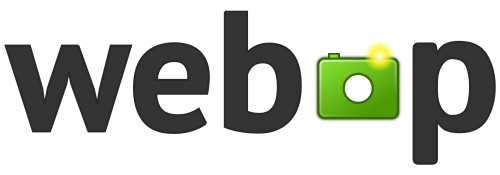
Problem pojawia się, gdy użytkownik zapisuje obrazy WebP na komputerze i nie jest w stanie ich wyświetlić. To dlatego, że standardowe oprogramowanie do przeglądania obrazów, takie jak Windows Photo viewer, nie oferuje natywnego wsparcia dla webp. Chociaż można konwertować obrazy webp do formatu JPG/PNG lub użyć innej przeglądarki internetowej, takiej jak Firefox, aby zapisać te obrazy w ich standardowym formacie. Jest to jednak z pewnością uciążliwe zadanie, aby zapisać i wyświetlić obrazy później. Na szczęście istnieje prosta sztuczka, która pozwala to zrobić bez większych problemów.
Zapisywanie obrazów w formacie WebP w formacie JPG lub PNG w przeglądarce Google Chrome –
- Kliknij obrazek prawym przyciskiem myszy i wybierz ‘Otwórz obrazek w nowej karcie’.
- Usuń -rw sufiks od końca adresu URL obrazu w pasku adresu i naciśnij enter, aby ponownie załadować obraz.
- Teraz kliknij prawym przyciskiem myszy i wybierz ‘Zapisz obraz jako..’ lub po prostu przeciągnij go na pulpit.
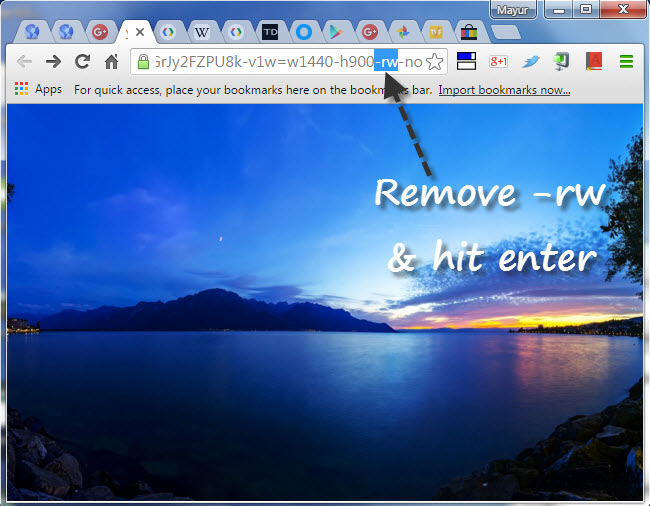
To jest to! Obraz zostanie zapisany w standardowym formacie pliku, tj.e. JPG lub PNG, które można oglądać w dowolnym miejscu bez żadnych ograniczeń.
Wskazówka przez Jason (Google+)












